So aktualisieren Sie Slack manuell

Wenn Sie Ihren Slack-Client manuell aktualisieren, erhalten Sie die neuesten Funktionen, Sicherheitsupdates und Fehlerbehebungen. So geht's
Obwohl der Slack-Client für Windows und Macwird von Zeit zu Zeit automatisch nach Updates suchen. Kürzlich habe ich eine alte virtuelle Maschine hochgefahren und musste Slack auf meiner Windows-Box manuell aktualisieren. Hier ist ein kurzer Tipp, wie ich es gemacht habe.
- Drücke den Hamburger Menü oben links im Slack Screen> Hilfe > Auf Updates prüfen
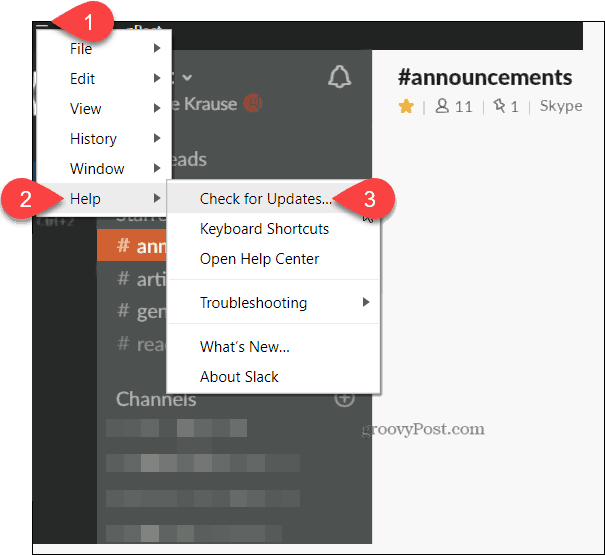
Sie können die vorgenommenen Aktualisierungen nachverfolgenEntspannen Sie sich, indem Sie für jeden Kunden zur Seite "Updates und Änderungen" wechseln. Hier finden Sie die einzelnen Optionen, je nachdem, wann Sie sie verwenden:
- Slack-Updates / Änderungsprotokoll des Webbrowser-Clients
- Windows Client Slack Updates / Änderungsprotokoll
- Mac Client Slack Updates / Änderungsprotokoll
- iOS Mobile Client Slack Updates / Änderungsprotokoll
- Slack-Updates / Änderungsprotokoll für Android Mobile Client
In den Änderungsprotokollen sind die Änderungen jeden Monat aufgeführt.einschließlich Fehlerkorrekturen, Sicherheitsupdates und neuen Funktionen. In diesem Monat (Juni 2019) hat der Webclient beispielsweise ein leistungsfähiges Upgrade erhalten. Jetzt können zehn Bilder und Dateien gleichzeitig hinzugefügt werden. Sie haben auch eine neue Entwurfsfunktion für unvollendete oder nicht gesendete DM- und Kanalnachrichten hinzugefügt. Tolle Informationen für IT-Administratoren, die das Unternehmen über die verschiedenen Funktionsversionen der von ihnen verwendeten Produkte auf dem Laufenden halten möchten.
Eröffnungsbild: gettyImages / iStockphoto
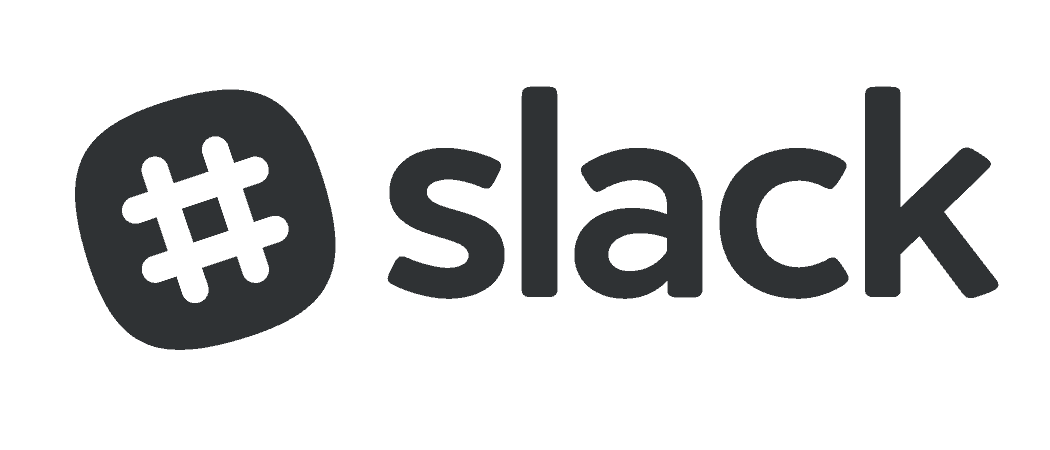









Hinterlasse einen Kommentar